Vous pouvez facilement transformer un document existant en un formulaire PDF à remplir avec l'application Formize PDF Form Editor.
Cliquez sur le bouton Convertir le PDF en formulaire à remplir sur la page principale de l'application pour ouvrir la page de téléchargement de fichier.
1. Sélectionnez un document PDF existant
Cliquez sur le bouton Cliquez pour parcourir ou pointez sur un document existant dans votre espace de stockage cloud.
Vous pouvez également sélectionner un document au format DOCX ou TIFF.
Tous les champs à remplir dans les documents PDF et DOCX existants seront conservés et modifiables.
2. Ajoutez des champs à remplir à votre formulaire PDF
Passez en revue le contenu existant de votre document, puis sélectionnez outils d'édition de champs et ajoutez des champs de formulaire à remplir si nécessaire.
Vous pouvez choisir parmi les types de champs suivants :
- Text Field: single text line or multiple text lines
- Radio: select only one from a group
- Checkbox: tick one or more choices
- Number Input Field: numeric input format, currency or percentage
- Date Input Field: date picker displaying a date in the selected format
- Dropdown and Listbox: choose one or more options from a drop-down or flat list
- Signature Field: allow users to sign their name with ease
Cliquez sur le champ du type dont vous avez besoin dans le menu. Cliquez ensuite sur la page pour ajouter un nouveau champ.
Modifier les couleurs de premier plan et d'arrière-plan des champs
Ayez des champs de formulaire avec un fond transparent ou choisissez la couleur qui vous convient le mieux.
Noms des champs du formulaire de contrôle et autres propriétés
Définissez le nom de chaque champ de formulaire et configurez des propriétés de champ spécifiques, telles que la sélection multiple, les valeurs d'exportation, etc.
3. Modifiez le contenu de la page existante si nécessaire
Modifiez, supprimez ou ajoutez de nouveaux éléments tels que du texte, des lignes, des formes et des images pour rendre votre formulaire plus convivial et unique.
Modifier le nom ou la description du formulaire
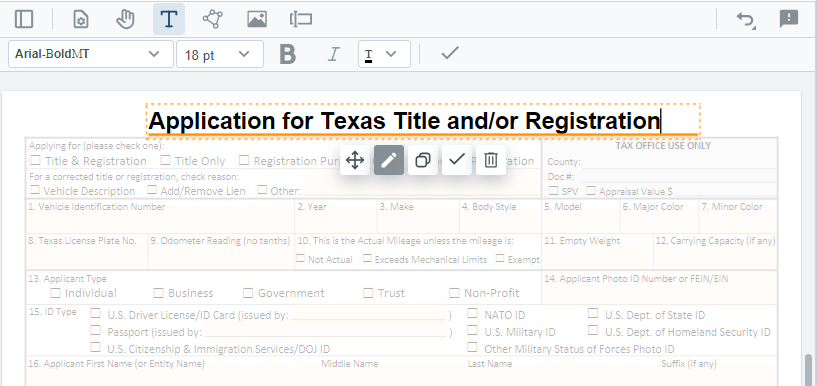
Ajouter ou modifier des éléments graphiques sur les pages du document
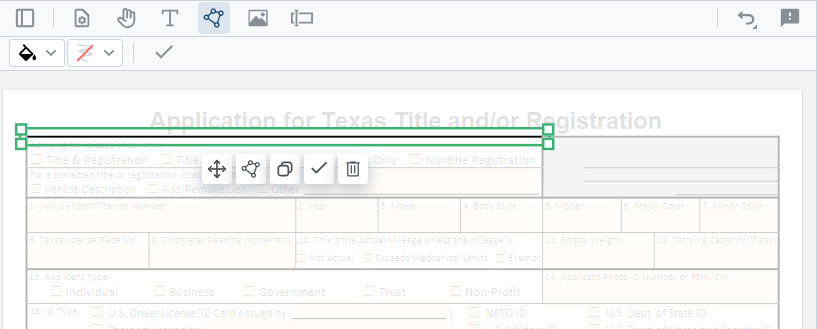
Ajoutez votre logo
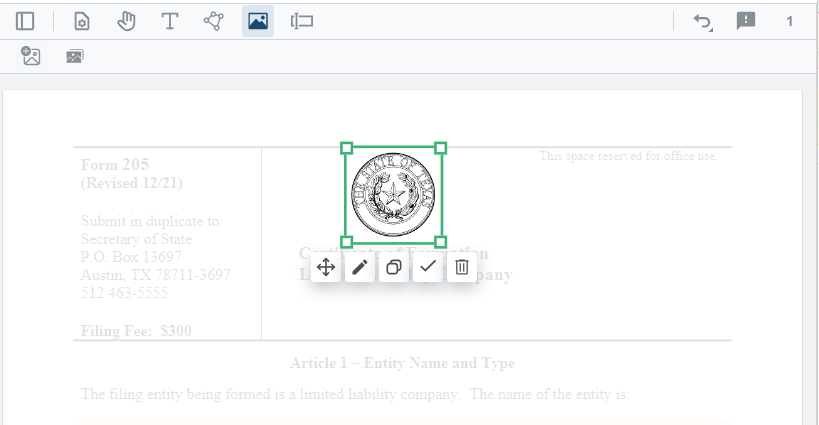
4. Enregistrez votre document
Cliquez sur Appliquer les modifications . Une fois le traitement terminé, enregistrez le document mis à jour.
Obtenez un formulaire PDF à remplir qui peut être facilement rempli électroniquement sans impression.